CAD斜度和锥度作图及标注
CAD中的斜度、锥度

一、斜度
1.斜度的概念:指一直线(或一平面)对另一直线(或另一平面)的倾斜程度,其大小用该两直线(或两
平面)的夹角的正切值来表示。
tanα=H/L,习惯上化为1:n的形式。
(如图示)
斜度= tanα=CA/AB=H/L 斜度=(H-h)/2L
2.斜度的画法:
作图步骤:(示例1:6)
1)自A点在水平线上取6等分点,得到B点;
2)自A点在AB的垂直线上取一相同的等分得
到C点;
3)连接BC即得1:6的斜度;
4)过BC线外的点K做BC平行线,得到1:6的
斜度线。
3.斜度的画法:
标注时候符号的方向应与斜度方向一致。
(如下图示)
二、锥度
1. 锥度的概念:指圆锥的底面直径与锥体高度之比,如为圆锥台,则为上下两底园的直径差与锥体高度之
比。
(如图示)
锥度= D/L 锥度=(D-d)/L
作图步骤:(示例1:3)
1)自A点在水平线上取3等分点,得到B点;
2)自A点在AB的垂直线上上下各取一相同的
等分得到C点和C1点;
3)连接BC、BC1即得1:3的锥度;
4)过点E、F做BC、BC1的平行线,即得所求
圆锥台的锥度线。
3. 锥度的标注:
在图样中应采用下图(a)中的图形符号表示锥度,该符号应配置在基准线上。
表示圆锥的图形符号和锥度应靠近圆锥轮廓标注,基准线应与圆锥的轴线平行,图形符号的方向应与圆锥的方向一致(如图b
示)
图 a 图 b。
如何在CAD软件中制作精确的斜率和角度
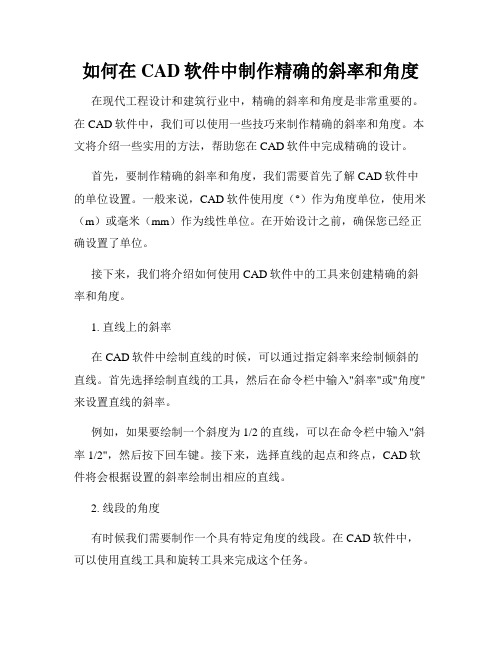
如何在CAD软件中制作精确的斜率和角度在现代工程设计和建筑行业中,精确的斜率和角度是非常重要的。
在CAD软件中,我们可以使用一些技巧来制作精确的斜率和角度。
本文将介绍一些实用的方法,帮助您在CAD软件中完成精确的设计。
首先,要制作精确的斜率和角度,我们需要首先了解CAD软件中的单位设置。
一般来说,CAD软件使用度(°)作为角度单位,使用米(m)或毫米(mm)作为线性单位。
在开始设计之前,确保您已经正确设置了单位。
接下来,我们将介绍如何使用CAD软件中的工具来创建精确的斜率和角度。
1. 直线上的斜率在CAD软件中绘制直线的时候,可以通过指定斜率来绘制倾斜的直线。
首先选择绘制直线的工具,然后在命令栏中输入"斜率"或"角度"来设置直线的斜率。
例如,如果要绘制一个斜度为1/2的直线,可以在命令栏中输入"斜率 1/2",然后按下回车键。
接下来,选择直线的起点和终点,CAD软件将会根据设置的斜率绘制出相应的直线。
2. 线段的角度有时候我们需要制作一个具有特定角度的线段。
在CAD软件中,可以使用直线工具和旋转工具来完成这个任务。
首先,使用直线工具创建一条线段。
然后,选择旋转工具,点击线段的一端作为旋转的基准点,然后输入要旋转的角度值。
按下回车键,线段将按照指定的角度进行旋转。
3. 倾斜的矩形在CAD软件中制作倾斜的矩形也是非常常见的需求。
可以使用矩形工具和旋转工具来完成这个任务。
首先,使用矩形工具创建一个水平的矩形。
然后,选择旋转工具,点击矩形的中心点作为旋转的基准点,然后输入要旋转的角度值。
按下回车键,矩形将按照指定的角度进行旋转。
4. 使用坐标控制角度如果你需要非常精确的角度控制,可以使用坐标控制方法。
在CAD软件中,可以通过指定线段的起点、终点和倾斜角度来绘制线段。
首先,选择绘制直线的工具,然后在命令栏中输入"@"接下来,输入起点的坐标,如"(0,0)",然后按下分号键";"。
斜度和锥度作图及标注

斜度和锥度作图及标注1. 斜度斜度是一直线(或平面)对另一直线(或平面)的倾斜度,其大小用该两直线夹角(或两个平面夹角)的正切来表示(图1-14),其中BC的斜度=tgα=H/L。
在图样中用∠1:n来标注。
斜度符号的画法见图1-15.a,h为字体高度。
图1-16.a为斜度1:5的画法与标注,作图时先取AD作为一个单位长度,再取AB等于5个单位长度,连接BD即得到斜度为1:5的斜度线.图1-16.b为斜度标注示例。
注意:斜度符号的方向应与斜度方向一致。
图1-14 斜度图1-15 斜度和锥度符号的画法a)斜度符号b)锥度符号图1-16 斜度的画法及标注a)斜度画法b)斜度标注示例2. 锥度正圆锥体的锥度指锥体底圆直径与其高度之比。
截头正圆锥(圆台)的锥度为其上、下底圆直径之差与圆台高之比(图1-17),即截头正圆锥的锥度=(D-d)/L=2tgα/2,其中α为锥度。
锥度在图样上用1:n形式符注。
锥度符号的画法见图1-15.b,h为字体高度。
图1-18为锥度标注示例。
锥度符号的方向应与圆锥方向一致。
图1-19为锥度的画图步骤及标注。
图1-17 锥度图1-18 锥度标注示例图1-19 锥度的画图步骤及标注圆弧连接图1-20画出了吊钩、搭钩、摇杆、钢轨的图形,他们的轮廓线都是由直线和圆弧、圆弧和圆弧连接起来的。
所谓圆弧连接,是指用一圆弧光滑连接相邻两线段(或圆弧)的作图方法。
图1-20 圆弧连接实例a)吊钩b)搭钩c)摇杆d)钢轨圆弧的连接有3种基本形式:(1)用圆弧连接两条已知直线;(2)用圆弧连接已知直线和已知圆弧。
(3)用圆弧连接两已知圆弧。
线段连接作图的关键在于,找出连接圆弧的圆心位置及与两被连接线段连接处的切点位置。
图1-21示出已知圆弧半径为R的三种连接形式的作图方法。
图1-21 圆弧连接示例六等分圆周或作正多边形根据已知直径d画圆,然后将60°、30°一角板的短直角边紧贴丁字尺, 并使其斜边分别通过A点和D点作直线AB和DE,再翻转三角板用同样方法画AF和CD,这样, 圆周就被六等分了(图1-12.a).连接B、C和E、F,就可得到内接正六边形ABCDEF。
cad中标注锥度图形的方法

cad中标注锥度图形的方法
cad的绘图能力特别强大,所以我们经常绘制一些零件图,比如常见的带锥度的图形。
那么大家知道cad中如何标注锥度图形吗?下面是店铺整理的cad中如何标注锥度图形的方法,希望能帮到大家! cad中标注锥度图形的方法一
1、上口尺寸、下口尺寸、高度,如图1。
2、知道角度和高度,如图2。
cad中标注锥度图形的方法二
1、多行文字—选择字体为gdt,输入小写y就变成锥度符号了(输入小写z就是斜度符号),最后把字体再改回先前的字体,输入数字,如1:10。
2、锥度表示正圆锥的底圆直径与圆锥高度之比,在图样中以1:n的形式标注,如图所示:。
斜度和锥度的尺寸标注
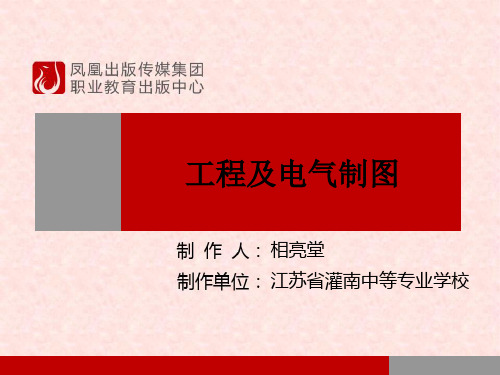
细实线
细虚线
细点画线 波浪线 双折线
(1) 断裂处的边界线 (2) 视图与剖视图的分界线 (1) 相邻辅助零件的轮廓线
细双点画线
d 2
(2) 可动零件的极限位置的轮廓线 (3) 成形前的轮廓线 (4) 轨迹线 限定范围的表示线 允许表面处理的表示线
粗点画线 粗虚线
d d
>>>>>>>>>>>>>>>>>>>>>>>>>>>>>>>> >>>>>>
工程及电气制图
相亮堂 江苏省灌南中等专业学校
任务一 制图基本规定
>>>>>>>>>>>>>>>>>>>>>>>>>>>>>>>> >>>>>>
【知识准备】机械图样是机械设计和生产中重要的技术资
料,也是工程界重要的技术语言。为了便于使用、交流及 管理,国家标准《技术制图》与《机械制图》对图样作出 了一系列的统一规定并编号颁布,如 GB/T14689—2008 。 编号中的“GB”代表国家标准,简称“国标”,“T”代表 推荐性标准,“14689”是标准发布顺序编号,“2008”表 示标准颁布的年号。
放大比例
2:1 5:1 1×10n:1 2×10n:1 5×10n:1
2.5:1 4:1 2.5×10n:1 4×10n:1
怎样标注cad图形斜角的尺寸

怎样标注cad图形斜角的尺寸
斜角其实就是cad图形的倒角,每次给图形倒角完了都会进行标注。
其实这个也不算太难,下面就让小编告诉你怎样标注cad图形斜角的尺寸的方法,一起学习吧。
标注cad图形斜角的尺寸的方法
首先打开CAD软件,选择菜单栏中的"标注"。
再选择子选项中的对齐,选择所要标注斜线的第一端点。
再选择所要标注直线的第二端点。
拉出标注线,可以看到,对齐标注即标注线与所要标注线平行。
使用命令 dal,也可以快速的选择对其标注功能。
CAD斜度和锥度作图及标注

斜度和锥度作图及标注1. 斜度斜度是一直线(或平面)对另一直线(或平面)的倾斜度,其大小用该两直线夹角(或两个平面夹角)的正切来表示(图1—14),其中BC的斜度=tgα=H/L。
在图样中用∠1:n来标注。
斜度符号的画法见图1-15。
a,h为字体高度. 图1-16。
a为斜度1:5的画法与标注,作图时先取AD作为一个单位长度,再取AB等于5个单位长度,连接BD即得到斜度为1:5的斜度线。
图1-16.b为斜度标注示例。
注意:斜度符号的方向应与斜度方向一致.图1-14 斜度图1-15 斜度和锥度符号的画法a)斜度符号b)锥度符号图1-16 斜度的画法及标注a)斜度画法b)斜度标注示例2. 锥度正圆锥体的锥度指锥体底圆直径与其高度之比.截头正圆锥(圆台)的锥度为其上、下底圆直径之差与圆台高之比(图1—17),即截头正圆锥的锥度=(D-d)/L=2tgα/2,其中α为锥度。
锥度在图样上用1:n形式符注。
锥度符号的画法见图1—15.b,h为字体高度。
图1—18为锥度标注示例。
锥度符号的方向应与圆锥方向一致。
图1-19为锥度的画图步骤及标注。
图1-17 锥度图1-18 锥度标注示例图1-19 锥度的画图步骤及标注圆弧连接图1-20画出了吊钩、搭钩、摇杆、钢轨的图形,他们的轮廓线都是由直线和圆弧、圆弧和圆弧连接起来的。
所谓圆弧连接,是指用一圆弧光滑连接相邻两线段(或圆弧)的作图方法。
图1-20 圆弧连接实例a)吊钩b)搭钩c)摇杆d)钢轨圆弧的连接有3种基本形式:(1)用圆弧连接两条已知直线;(2)用圆弧连接已知直线和已知圆弧。
(3)用圆弧连接两已知圆弧。
线段连接作图的关键在于,找出连接圆弧的圆心位置及与两被连接线段连接处的切点位置.图1-21示出已知圆弧半径为R的三种连接形式的作图方法。
图1-21 圆弧连接示例六等分圆周或作正多边形根据已知直径d画圆,然后将60°、30°一角板的短直角边紧贴丁字尺,并使其斜边分别通过A点和D点作直线AB和DE,再翻转三角板用同样方法画AF和CD,这样,圆周就被六等分了(图1-12。
CAD中的角度标注技巧
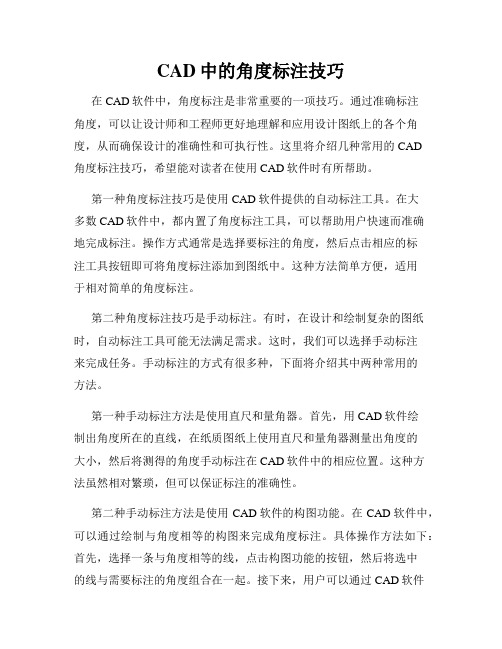
CAD中的角度标注技巧在CAD软件中,角度标注是非常重要的一项技巧。
通过准确标注角度,可以让设计师和工程师更好地理解和应用设计图纸上的各个角度,从而确保设计的准确性和可执行性。
这里将介绍几种常用的CAD角度标注技巧,希望能对读者在使用CAD软件时有所帮助。
第一种角度标注技巧是使用CAD软件提供的自动标注工具。
在大多数CAD软件中,都内置了角度标注工具,可以帮助用户快速而准确地完成标注。
操作方式通常是选择要标注的角度,然后点击相应的标注工具按钮即可将角度标注添加到图纸中。
这种方法简单方便,适用于相对简单的角度标注。
第二种角度标注技巧是手动标注。
有时,在设计和绘制复杂的图纸时,自动标注工具可能无法满足需求。
这时,我们可以选择手动标注来完成任务。
手动标注的方式有很多种,下面将介绍其中两种常用的方法。
第一种手动标注方法是使用直尺和量角器。
首先,用CAD软件绘制出角度所在的直线,在纸质图纸上使用直尺和量角器测量出角度的大小,然后将测得的角度手动标注在CAD软件中的相应位置。
这种方法虽然相对繁琐,但可以保证标注的准确性。
第二种手动标注方法是使用CAD软件的构图功能。
在CAD软件中,可以通过绘制与角度相等的构图来完成角度标注。
具体操作方法如下:首先,选择一条与角度相等的线,点击构图功能的按钮,然后将选中的线与需要标注的角度组合在一起。
接下来,用户可以通过CAD软件的填充颜色或标签等功能将标注标识出来。
这种方法相对简单,适用于较为复杂的角度标注需求。
除了上述介绍的角度标注技巧外,还有一些其他的小技巧可以帮助我们更好地完成角度标注。
比如,可以设置CAD软件的快捷键,以便在绘制图纸时更方便地添加标注。
此外,还可以通过CAD软件的图层管理功能,将角度标注分层显示,以便于后续的编辑和调整。
总结起来,CAD软件中的角度标注技巧包括自动标注和手动标注两种方法。
无论是选择哪种方法,都需要保证标注的准确性和可读性。
通过灵活运用CAD软件提供的工具和功能,设计人员可以更好地完成角度标注任务,提高工作效率和图纸的质量。
CAD绘图中的角度与方向标注技巧

CAD绘图中的角度与方向标注技巧在CAD绘图中,角度和方向标注是非常重要的技巧,它们能够帮助我们准确地传达设计意图和方向。
本文将介绍一些在CAD软件中实现角度和方向标注的技巧。
一、角度标注技巧在CAD软件中,角度标注可以通过使用“角度标注”工具来实现。
其中,以下几点是需要注意的技巧:1. 设置角度基准线:在进行角度标注之前,我们需要设置一个基准线。
基准线可以使得标注更加直观和清晰。
通过选择“角度标注”工具后,我们可以鼠标点击两个点确定基准线的起点和终点。
2. 编辑文字样式:角度标注中的文字是相当重要的,我们可以通过更改文字样式来使得标注更加醒目和易读。
可以选择不同的字体、字号、颜色等来进行编辑。
3. 使用标注线:角度标注中的标注线可以帮助我们更加准确地表达设计意图。
通过选择“标注线”选项,我们可以控制标注线的长度和显示方式。
二、方向标注技巧方向标注是指在CAD绘图中表达设备或构件朝向的一种标注技巧。
以下是一些相关技巧:1. 使用箭头标识方向:CAD软件中可以使用箭头图形来标识方向。
通过选择“箭头标注”工具,我们可以在绘图中添加箭头来指示设备或构件的方向。
2. 编辑箭头样式:箭头样式可以根据实际需要进行编辑。
通过选择箭头对象,我们可以更改箭头的大小、样式和颜色等。
3. 使用文字描述方向:除了箭头,我们也可以通过文字来描述方向。
通过选择“文字标注”工具,我们可以在绘图中添加文字来表达方向信息。
三、其他标注技巧除了角度和方向标注,CAD软件中还有其他一些常见的标注技巧:1. 尺寸标注:尺寸标注是CAD设计中常用的一种标注方式。
通过选择“尺寸标注”工具,我们可以绘制距离、长度等尺寸标注。
可以根据需要编辑文字样式和尺寸线样式。
2. 注释标注:注释标注可以用于解释和说明设计中的重要信息。
通过选择“注释标注”工具,我们可以在绘图中添加注释。
可以调整注释的位置和字体样式。
3. 绿色待定综上所述,CAD绘图中的角度和方向标注是非常重要的技巧。
cad的坡度图形怎样标注

cad的坡度图形怎样标注
其实一些带坡度的cad图形标注起来也不难,只要当作是斜度图形就行了。
但是很多同学还不太清楚。
那么接下来下面是店铺整理的一些关于cad的坡度图形怎样标注,供您参阅。
cad的坡度图形标注的方法一
直接拉一条引线,然后用单行文字在上面打上(斜度1.5)就完事啦cad的坡度图形标注的方法二
1、标注线和文字会随着标注的位置方向一致:快捷键DAL, (*DIMALIGNED(对齐标注))。
2、在“1”标注好的基础上,选择方才那个标注,再点选标注图标栏中“编辑标注”或输入“DED”,然后选择倾斜,输入倾斜的角度即可。
这个适合轴测图的标注。
机械制造与自动化《斜度、锥度》

斜度、锥度1.斜度一直线〔或平面〕对另一直线〔或平面〕的倾斜程度称为斜度。
其大小用该两直线〔或平面〕间夹角的正切来表示,通常把比值化成1:n的形式,如图1-40。
机件上斜度的标注采用斜度符号和比值,如图1-41。
标注斜度时,符号的方向应与斜度方向一致。
斜度符号的画法如图1-42。
以图1-43a为例,说明斜度的画法,步骤如下:1〕画图1-43b,使AB为5个单位,BC为1个单位;2〕延长BA至F,使BF为50。
由F作FE垂直于BF且FE=8。
过E 作ED平行AC,最后连接BD,作图完成,如图1-43c。
图1-40 斜度定义图1-41 斜度标注图1-42 斜度符号的画法a 斜度例子b 画法步骤1c 画法步骤2图1-43 斜度画法图1-44 锥度定义图1-45 锥度标注图1-46 锥度符号a 锥度例子b 画法步骤1c 画法步骤2图1-47 锥度画法2.锥度正圆锥底圆直径与其高度之比称为锥度。
假设是正圆锥台,那么锥度为两底圆直径之差与其高度之比。
通常也把锥度写成1:n的形式,见图1-44。
锥度的标注如图1-45所示,符号的方向应与锥度方向一致。
锥度符号的画法如图1-46。
以图1-47a为例,说明锥度的画法,步骤如下:1〕画图1-47b,其中AB为1个单位〔AC、CB分别为个单位〕,CD 为5个单位。
2〕延长CD至E,使CE为32。
延长AB至FG,使FG为16。
过F作FH平行AD,过G作GK平行BD。
过E作CE的垂线分别与FH交于H,与GK交于K,作图完成,如图1-47c。
cad中角度标注方法
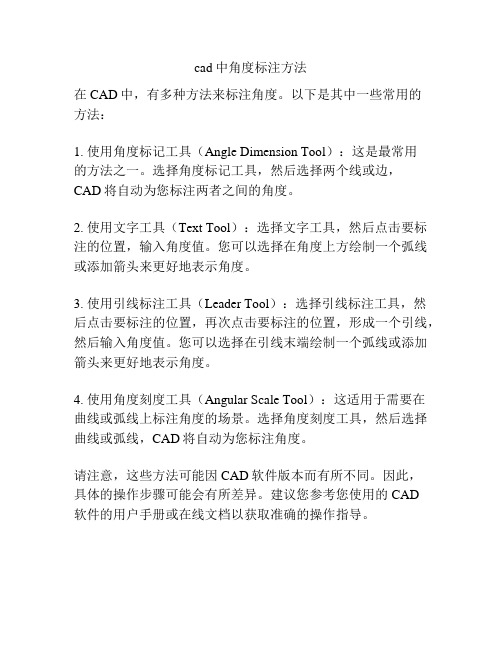
cad中角度标注方法
在CAD中,有多种方法来标注角度。
以下是其中一些常用的
方法:
1. 使用角度标记工具(Angle Dimension Tool):这是最常用
的方法之一。
选择角度标记工具,然后选择两个线或边,
CAD将自动为您标注两者之间的角度。
2. 使用文字工具(Text Tool):选择文字工具,然后点击要标注的位置,输入角度值。
您可以选择在角度上方绘制一个弧线或添加箭头来更好地表示角度。
3. 使用引线标注工具(Leader Tool):选择引线标注工具,然后点击要标注的位置,再次点击要标注的位置,形成一个引线,然后输入角度值。
您可以选择在引线末端绘制一个弧线或添加箭头来更好地表示角度。
4. 使用角度刻度工具(Angular Scale Tool):这适用于需要在
曲线或弧线上标注角度的场景。
选择角度刻度工具,然后选择曲线或弧线,CAD将自动为您标注角度。
请注意,这些方法可能因CAD软件版本而有所不同。
因此,
具体的操作步骤可能会有所差异。
建议您参考您使用的CAD
软件的用户手册或在线文档以获取准确的操作指导。
关于CAD里面的锥度与斜度求角度
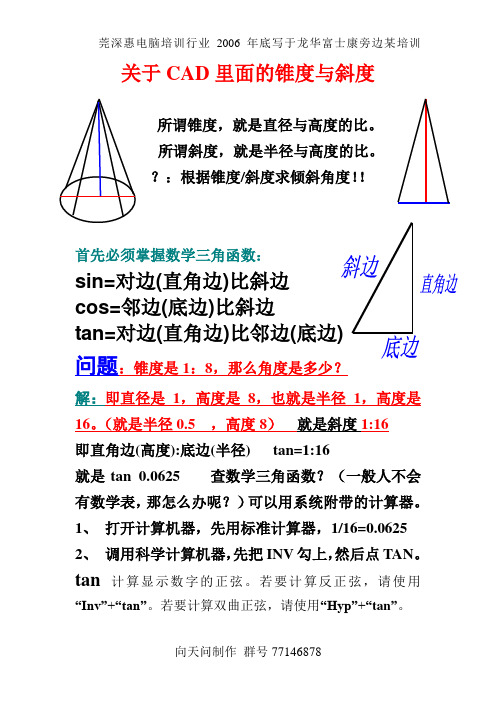
关于CAD 里面的锥度与斜度
所谓锥度,就是直径与高度的比。
所谓斜度,就是半径与高度的比。
?:根据锥度/斜度求倾斜角度!! 首先必须掌握数学三角函数:
sin=对边(直角边)比斜边
cos=邻边(底边)比斜边
tan=对边(直角边)比邻边(底边问题:锥度是1:8,那么角度是多少?
解:即直径是1,高度是8,也就是半径1,高度是
16。
(就是半径0.5 ,高度8) 就是斜度1:16 即直角边(高度):底边(半径) tan=1:16
就是tan 0.0625 查数学三角函数?(一般人不会有数学表,那怎么办呢?)可以用系统附带的计算器。
1、 打开计算机器,先用标准计算器,1/16=0.0625
2、 调用科学计算机器,先把INV 勾上,然后点TAN 。
tan 计算显示数字的正弦。
若要计算反正弦,请使用“Inv”+“tan”。
若要计算双曲正弦,请使用“Hyp”+“tan ”。
其它类似。
,,,,在电脑培训行业有一本CAD练习册,老虎工作室出的,大家都用这个,在最后有一道题就是类似这样的,很多人只知道答案,不知如何解
本人数学基础差,当时富士康有一位员工过来学习,女生,26岁,她原来是在北方某初级中学教数学的,不安于现状,就跑出来打工,正好这道理我就咨询了她数学方面的知识,才把这道理解出来。
斜度和锥度的尺寸标注
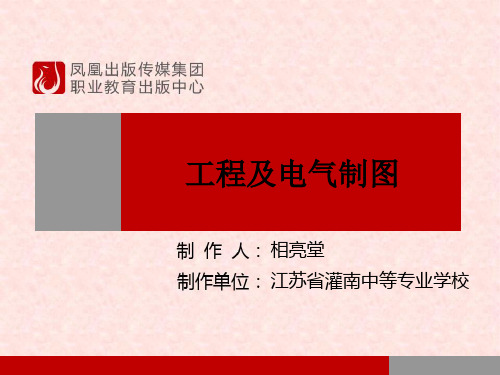
不留有装订边的图框格式
称为立式幅面。一般A0-A3图纸宜采用横式幅面,必要 时,也可采用立式幅面。
>>>>>>>>>>>>>>>>>>>>>>>>>>>>>>>> >>>>>> 图纸以短边作垂直边称为横式幅面,以短边作水平边
.
留有装订边的图框格式
2
1. 汉字
>>>>>>>>>>>>>>>>>>>>>>>>>>>>>>>> >>>>>>
书写长仿宋体字的要领是: 横平竖直,结构匀称,注意起落,填满方格。
汉字的高度h不应小于3.5 mm,其字宽一般为h/
图样上的汉字应写成长仿宋体(直体),并采用 国家正式公布推行的简化字。 2.字母和数字 字母和数字可写成斜体或直体。斜体字的字 头向右倾斜,与水平基准成75°角。
四、分规与比例尺
>>>>>>>>>>>>>>>>>>>>>>>>>>>>>>>> >>>>>>
斜度和锥度的标注

尺寸标注中常用符号和缩写词
名 称 直 径 半 径
圆球直径 圆球半径
符 号 或 缩 写 词
名
称
符 号 或 缩 写 词
均 布
EQS
厚 度
45°倒角
R S SR t C
正方形 深 度 沉孔或锪平 埋头孔
(二) 尺寸的组成
1. 尺寸的组成
2. 尺寸线终端的放大图
3. 尺寸界线
4. 尺寸线
5. 同一张图上,数字及箭头的大小应保持一致
3. 圆的直径
(1) 直径尺寸应在尺寸数字前加注符号“”。 (2) 尺寸线应通过圆心,其终端画成箭头。
(3) 整圆或大于半圆应注直径。
4. 圆弧半径
(1) 半径尺寸数字前加注符号“R ”。 (2) 半径尺寸必须注在投影为圆弧的图形上, 且尺寸线或其延长线应通过圆心。 (3) 小于或等于半圆的圆弧应注半径尺寸。
1. 线性尺寸
12
12 16 16
( a) ( b) 线性尺寸的数字应按图( a)所示的方向注写,并尽可能避免在图示30° 范围内标注尺寸。当无法避免时可按图(b)标注。
2. 角度尺寸
60°
25°
10°
50°
10°
55° 25° 5° 30°
50°
70°
30°
(1) 角度尺寸界线沿径向引出。 (2) 角度尺寸线画成圆弧,圆心是该角顶点。 (3) 角度尺寸数字一律写成水平方向。
5. 斜度和锥度
1:5 1:5 h 30° 1:3 30° 1:3 h
(1) 斜度和锥度的标注,其符号应与斜度和锥度的方向一致。 (2) 符号的线宽为h/10。
6. 大圆弧
在图纸范围内无法标出圆心位置时,可以如图所示进行标注
CAD技巧:标注大全都在这,赶紧学习!

CAD技巧:标注大全都在这,赶紧学习!下面是AutoCAD标注大全,可以收藏转发,从事AutoCAD的目前来说,还是不错的。
我的几个专科同学,有去机械、建筑、工艺品的都有,在一线城市工作,最低的都在8000以上。
AutoCAD软件只是个绘图工具,重要的在于设计,这是拿年薪的基础!标注大全:一、线性尺寸标注二、角度尺寸标注三、圆的直径标注四、圆弧半径标注五、斜度和锥度标注六、大圆弧标注七、球面标注八、板状类零件标注九、狭小部位的注法十、小半径注法十一、小直径注法十二、弦长及弧长标注十三、正方形结构标注十四、对称机件标注标注:1、dli : 直线标注2、dal : 斜线标注3、dan : 角度标注4、dba : 层级标注5、dce : 标注圆心6、dco : 连续标注7、ddi : 直径标注8、ded : 编辑标注尺寸标注:1、DLI, *DIMLINEAR(直线标注)2、DAL, *DIMALIGNED(对齐标注)3、DRA, *DIMRADIUS(半径标注)4、DDI, *DIMDIAMETER(直径标注)5、DAN, *DIMANGULAR(角度标注)6、DCE, *DIMCENTER(中心标注)7、DOR, *DIMORDINATE(点标注)8、TOL, *TOLERANCE(标注形位公差)9、LE, *QLEADER(快速引出标注)10、DBA, *DIMBASELINE(基线标注)11、DCO, *DIMCONTINUE(连续标注)12、D, *DIMSTYLE(标注样式)13、DED, *DIMEDIT(编辑标注)14、DOV, *DIMOVERRIDE(替换标注系统变量)15、DAR,(弧度标注,CAD2006)16、DJO,(折弯标注,CAD2006)免费海量图纸资源——迅捷CAD图库这个地方是小编的参考图纸来源,各种图纸都有,还有视频教学,非常好,给大家分享一下!。
CAD斜度和锥度作图及标注

斜度和锥度作图及标注1•斜度斜度是一直线(或平面)对另一直线(或平面)的倾斜度,其大小用该两直线夹 角(或两个平面夹角)的正切来表示(图1-14),其中BC 的斜度=tg a =H/L 在图样中 用/ 1:n 来标注。
斜度符号的画法见图1-15.a,h 为字体高度。
图1-16.a 为斜度1:5 的画法与标注,作图时先取AD 作为一个单位长度,再取AB 等于5个单位长度,连 接BD 即得到斜度为1:5的斜度线.图1-16.b 为斜度标注示例。
注意:斜度符号的方向应与斜度方向一致。
图1 — 16斜度的画法及标注2•锥度正圆锥体的锥度指锥体底圆直径与其高度之比。
截头正圆锥(圆台)的锥度为a )斜度画法b )斜度标注示例图1 — 14斜度 图1— 15斜度和锥度符号的画法 a )斜度符号 b )锥度符号其上、下底圆直径之差与圆台高之比(图1-17),即截头正圆锥的锥度=(D-d)/L=2tg a其中a为锥度。
锥度在图样上用1:n形式符注。
锥度符号的画法见图1-15.b,h为字体高度。
图1-18为锥度标注示例。
锥度符号的方向应与圆锥方向致。
图1-19为锥度的画图步骤及标注图1 - 19锥度的画图步骤及标注圆弧连接图1-20画出了吊钩、搭钩、摇杆、钢轨的图形,他们的轮廓线都是由直线和圆弧、圆弧和圆弧连接起来的。
所谓圆弧连接,是指用一圆弧光滑连接相邻两线段(或圆弧)的作图方法。
图1- 17锥度图1 - 18锥度标注示例甩摇己知尺扌■出搭血范国堆;苗岀再皿轻经5牛琼位忙曙「帀心這不,肛即眄■的平和址标誉,a )吊钩b )搭钩c )摇杆d )钢轨圆弧的连接有3种基本形式:(1) 用圆弧连接两条已知直线;(2) 用圆弧连接已知直线和已知圆弧。
(3) 用圆弧连接两已知圆弧。
线段连接作图的关键在于,找出连接圆弧的圆心位置及与两被连接线段连接 处的切点位置。
图1-21示出已知圆弧半径为R的三种连接形式的作图方法。
ft阿才图1- 21圆弧连接示例六等分圆周或作正多边形根据已知直径d 画圆然后将60° 30。
cad测量角度并标注尺寸的方法
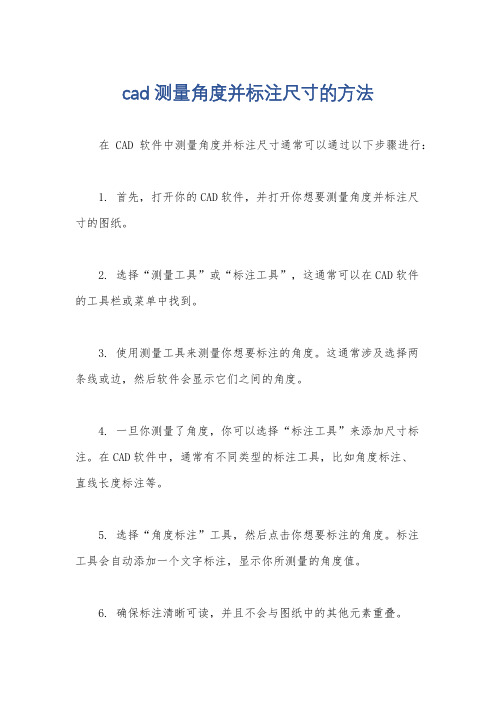
cad测量角度并标注尺寸的方法在CAD软件中测量角度并标注尺寸通常可以通过以下步骤进行:
1. 首先,打开你的CAD软件,并打开你想要测量角度并标注尺
寸的图纸。
2. 选择“测量工具”或“标注工具”,这通常可以在CAD软件
的工具栏或菜单中找到。
3. 使用测量工具来测量你想要标注的角度。
这通常涉及选择两
条线或边,然后软件会显示它们之间的角度。
4. 一旦你测量了角度,你可以选择“标注工具”来添加尺寸标注。
在CAD软件中,通常有不同类型的标注工具,比如角度标注、
直线长度标注等。
5. 选择“角度标注”工具,然后点击你想要标注的角度。
标注
工具会自动添加一个文字标注,显示你所测量的角度值。
6. 确保标注清晰可读,并且不会与图纸中的其他元素重叠。
7. 最后,保存你的工作,以便后续查看或打印。
除了上述步骤外,一些CAD软件还提供了更高级的角度测量和标注功能,比如自动识别角度、调整标注样式等。
在使用CAD软件时,你可以查阅相关的帮助文档或者在线教程,以了解更多关于测量角度并标注尺寸的方法和技巧。
希望这些信息能帮助到你。
cad中角度标注方法

cad中角度标注方法
角度标注是CAD软件中常用的功能之一,它用于对绘制的图形进行角度尺寸的标记。
下面将介绍一种常见的CAD中的角度标注方法。
1. 在CAD软件中打开要进行角度标注的图形。
确保图形已经绘制完整,并且包含需要标注角度的线段或弧线。
2. 点击CAD软件中的“标注”工具栏,或者通过菜单选项“插入”-“标注”来打开标注工具。
3. 在标注工具中选择“角度标注”,通常可以在工具栏中找到对应的图标。
点击该图标后,鼠标光标会变成一个箭头。
4. 在图形中选择需要标注角度的线段或弧线。
选择后,CAD软件会自动计算出该线段或弧线的角度,并将角度标注在图形上。
5. 调整角度标注的位置和样式。
可以使用CAD软件提供的工具来移动、旋转或缩放角度标注的文字。
6. 根据需要,可以在标注的文本框中修改角度标注的数值精度或其他属性。
CAD软件通常提供了这些选项供用户进行设置。
7. 完成角度标注后,保存图形并关闭标注工具。
角度标注将保留在图形中,并且可以随着图形的缩放和平移而自动调整位置。
以上是一种常见的CAD中角度标注方法。
根据不同的CAD软件版本和厂商,细节可能会有所不同,但总体的操作流程大致相似。
熟练掌握角度标注方法可以提高设计效率,并确保绘制的图形具有准确的尺寸标记。
- 1、下载文档前请自行甄别文档内容的完整性,平台不提供额外的编辑、内容补充、找答案等附加服务。
- 2、"仅部分预览"的文档,不可在线预览部分如存在完整性等问题,可反馈申请退款(可完整预览的文档不适用该条件!)。
- 3、如文档侵犯您的权益,请联系客服反馈,我们会尽快为您处理(人工客服工作时间:9:00-18:30)。
斜度与锥度作图及标注
1、斜度
斜度就是一直线(或平面)对另一直线(或平面)得倾斜度,其大小用该两直线夹角(或两个平面夹角)得正切来表示(图1-14),其中BC得斜度=tgα=H/L.在图样中用∠1:n来标注。
斜度符号得画法见图1-15、a,h为字体高度。
图1—16、a为斜度1:5得画法与标注,作图时先取AD作为一个单位长度,再取A B等于5个单位长度,连接BD即得到斜度为1:5得斜度线、图1-16、b为斜度标注示例。
注意:斜度符号得方向应与斜度方向一致.
图1-14 斜度图1-15 斜度与锥度符号得画法
a)斜度符号b)锥度符号
图1-16 斜度得画法及标注
a)斜度画法b)斜度标注示例
2、锥度
正圆锥体得锥度指锥体底圆直径与其高度之比.截头正圆锥(圆台)得锥度为其上、下底圆直径之差与圆台高之比(图1-17),即截头正圆锥得锥度=(D—d)
/L=2tgα/2,其中α为锥度.锥度在图样上用1:n形式符注。
锥度符号得画法见图1—15、b,h为字体高度。
图1-18为锥度标注示例.锥度符号得方向应与圆锥方向一致. 图1-19为锥度得画图步骤及标注。
图1-17 锥度图1-18 锥度标注示例
图1-19 锥度得画图步骤及标注
圆弧连接
图1-20画出了吊钩、搭钩、摇杆、钢轨得图形,她们得轮廓线都就是由直线与圆弧、圆弧与圆弧连接起来得。
所谓圆弧连接,就是指用一圆弧光滑连接相邻两线段(或圆弧)得作图方法。
图1-20 圆弧连接实例
a)吊钩b)搭钩c)摇杆d)钢轨
圆弧得连接有3种基本形式:
(1)用圆弧连接两条已知直线;
(2)用圆弧连接已知直线与已知圆弧。
(3)用圆弧连接两已知圆弧。
线段连接作图得关键在于,找出连接圆弧得圆心位置及与两被连接线段连接处得切点位置。
图1-21示出已知圆弧半径为R得三种连接形式得作图方法。
图1-21 圆弧连接示例
六等分圆周或作正多边形
根据已知直径d画圆,然后将60°、30°一角板得短直角边紧贴丁字尺, 并使其斜边分别通过A点与D点作直线AB与DE,再翻转三角板用同样方法画AF与CD,这样, 圆周就被六等分了(图1—12、a)、连接B、C与E、F,就可得到内接正六边形ABCDEF。
根据正六边形得边长等于其外接圆半径得原理, 也可用圆规直接找出六边形得六个顶点。
作图过程如图1-12、b所示。
图1-11内接正六边形得画法
a)用三角板与丁字尺画正六边形b)用圆规画正六边形
2、五等分圆周或作正五边形(图1-13)
(1)根据已知直径d画图,过圆心画相互垂直得中心线AB与CD。
(2)平分OA得中点M。
(3)以M为圆心,MC为半径画圆弧与AB相交于N。
则CN即为内接正五边形得边长。
(4)以CN之长在圆周上从5点起截取1、2、3、4等点,连接5—1-2-3-4即得圆得内接正五边形.
图1-13。
